VMWARE CERTIFICATION TRAINING COURSES VMware 認定トレーニングコース
VMware ライブオンライン コースに必要な環境
従来の集合型研修(教室開催)をインターネット経由でご受講いただくライブ配信型のトレーニングコースです。ご自宅、オフィス等のリモート環境でのご受講が可能で、且つインストラクターとのコミュニケーションも可能です。コミュニケーションツールは、Zoomビデオコミュニケーションズ社のWeb会議システム「Zoom」を使用します。
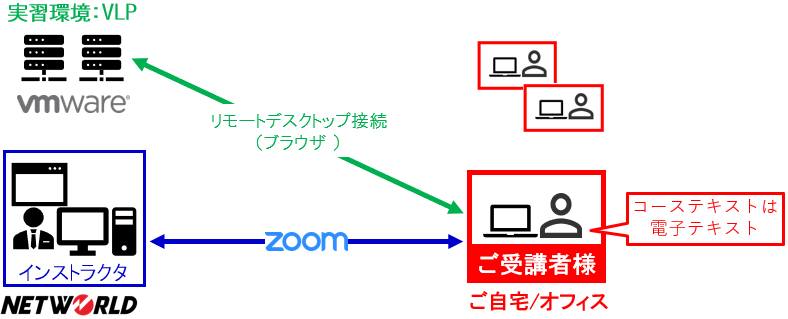
インターネット回線
Zoom,実習環境(リモートデスクトップ接続)を使用するので、その使用に耐えうる回線速度(両方合わせて下り4Mbps以上)が必要です。
モニタ環境
Zoomや実習環境(リモートデスクトップ接続)、電子テキストを表示の為、高解像度やマルチモニタを推奨します。
実習環境(リモートデスクトップ接続)は中サイズ以上のモニタを必要とします(14インチでも厳しいです)。
ソフトウェア, ハードウェア
次のソフトウェア、ハードウェアを必要とします。
リモートデスクトップ接続 (対応ブラウザ)
実習環境へは、Webブラウザからアクセスします。当リンクを参照いただき、実習環境への接続に使用するマシン, ネットワーク、及び接続を確認してください。
また別環境(VMware HOL)ですが、当リンクからも簡単に確認が可能です。
Zoomおよびスピーカー
既にZoomをご利用の場合、以下の確認作業は不要です。
Zoomはインストールが必要なアプリケーション版と、インストールが不要なブラウザ版があります。
操作性や機能の点からも、アプリケーション版の使用を推奨します。
Zoomを使用するには、スピーカーとマイクが必要です。
- Zoomの対応OSについて
- Zoomは(PC版やIOS、Android版)で動作します。
Windows アプリケーション版 Zoomのインストールについて以下、Windows OSでのインストール手順をご紹介します。- Zoomビデオコミュニケーションズのダウンロードサイトにアクセス。
- “ミーティング用Zoomクライアント”の[ダウンロード]をクリック、インストールPGMをダウンロード。
- ダウンロードしたインストールPGMを実行し、インストールを開始。特に必要な設定はありません。
- インストール終了後、Zoomアプリ(Zoomクラウドミーティング)が起動しますが、閉じてください。
- 接続テスト
- Zoom社の接続テストを確認、実施してください。
※VMwareコースのZoom環境へは、コース開始初日まで接続出来ません。
eBook 電子テキスト
VMware認定トレーニングのコーステキストは、電子テキスト:VitalSource Bookshelfを使用します。
電話でお問い合わせ : 0120-520-097 (フリーダイヤル)
※ 受付時間:9:00~12:00 / 13:00~17:30(土・日・祝日・弊社休業日を除く)
